Discord exibe um erro “No Route” quando o cliente não consigo conectar com sucesso para um canal de voz. Isso geralmente acontece quando sua rede não permite essa conexão ou há um problema na plataforma.
De qualquer forma, se quiser trazer seus canais de voz de volta à ação, você terá que ajustar algumas opções em seu sistema. Você aprenderá como fazer exatamente isso neste guia.
Reinicie seu roteador/modem para resolver o erro de falta de rota
A maneira mais fácil e rápida de corrigir o erro “No Route” do Discord é reinicializando o roteador. Se o seu roteador tiver um problema de IP dinâmico (provavelmente devido ao seu provedor de serviços de Internet), uma reinicialização normal deverá fornecer um novo endereço IP, corrigindo o problema.
Você pode reiniciar seu roteador pressionando o botão Power no dispositivo. Se o seu roteador oferecer uma página de configurações, você poderá acessar essa página e selecionar Manutenção >Reiniciar o roteador ou uma opção semelhante para reiniciar o dispositivo.
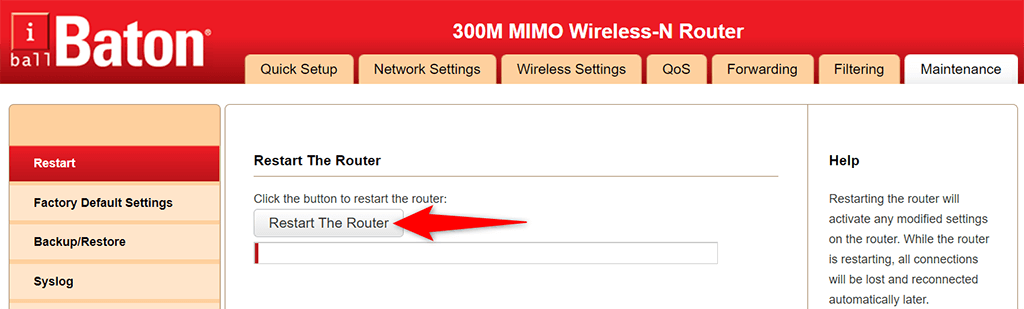
Se você não tiver o botão Liga/Desliga e não tiver certeza de como acessar a página de configurações do roteador, desligue e ligue a tomada para reiniciar o roteador.
Libere seu cache DNS para contornar a discórdia sem erros de rota
Seus problemas de cache DNS também podem fazer com que o Discord não se conecte a um servidor de voz, o que resulta no erro “No Route”. Nesse caso, tente excluindo seu cache DNS e veja se isso ajuda a resolver o problema. Normalmente, a maioria dos problemas relacionados ao DNS são corrigidos quando você faz isso.
Seu computador reconstruirá automaticamente o cache enquanto você navega em sites, para que você não perca nada.
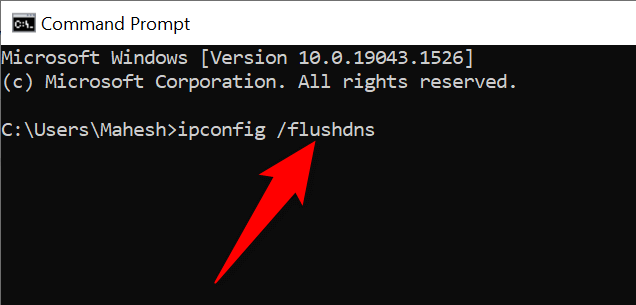
Permitir que o Discord passe pelo seu firewall
.Se o seu firewall estiver ativado no seu sistema, isso pode estar bloqueando a conexão do Discord com a Internet. Neste caso, você terá que permitir o cliente Discord através do seu firewall para evitar o erro “No Route”.
A maioria das ferramentas de firewall permite especificar os aplicativos que você deseja permitir sem quaisquer restrições. Se você usa o firewall integrado do Windows Defender, veja como colocar o Discord na lista de permissões nesta ferramenta:
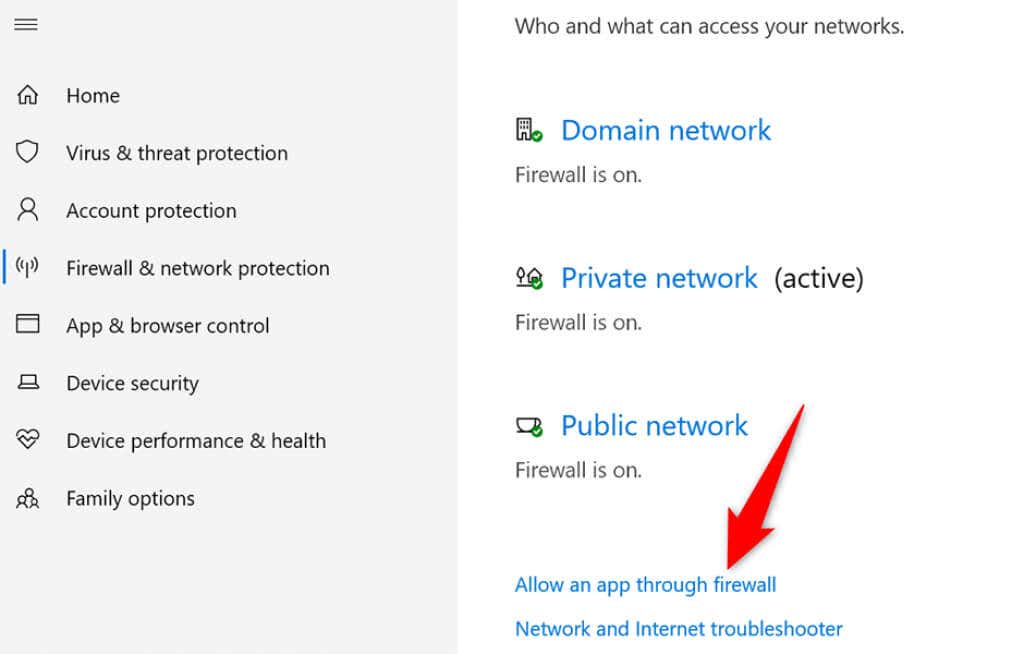

Se você não vir Discord na lista de aplicativos acima, adicione-o manualmente selecionando Permitir outro aplicativo e encontrando e escolhendo o arquivo executável do Discord.
Desativar qualidade de serviço (QoS) de alta prioridade de pacotes
O Discord possui um recurso de Qualidade de serviço de alta prioridade de pacote que indica ao seu roteador que os dados transmitidos pelo Discord são de alta prioridade. Embora isso ajude a melhorar a experiência do seu aplicativo, esse recurso nem sempre funciona bem com todos os roteadores.
Para possivelmente corrigir o erro “No Route”, desative esse recurso no aplicativo Discord.
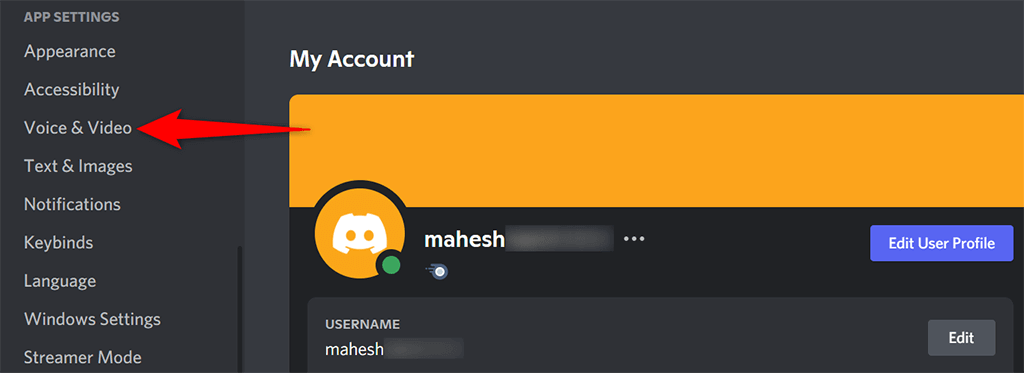
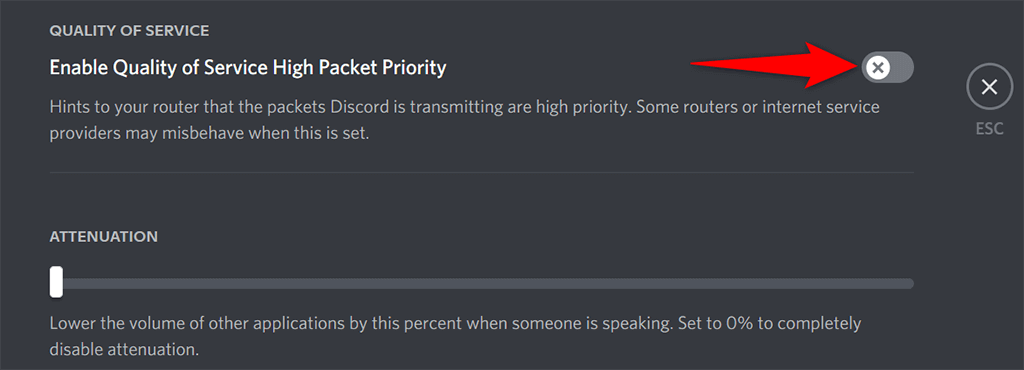
Desative sua VPN
Um aplicativo VPN ajuda a proteger sua conexão e falsificar sua localização, mas esse tipo de serviço às vezes causa vários problemas de rede. Seu erro “No Route” no Discord pode ser o resultado de uma VPN mal gerenciada.
Uma maneira de verificar isso é desligar temporariamente sua VPN e ver se você ainda recebe o erro “No Route” no Discord. Se você fizer isso, continue lendo para encontrar mais soluções. Caso contrário, sua VPN é a culpada. Nesse caso, você pode tentar alterar seu protocolo VPN para UDP se seu aplicativo suportar isso.
Na maioria dos aplicativos VPN, você pode acessar Configurações >Protocolos e alterar o modo Transporte para UDP . Se isso não ajudar, você provavelmente terá que fazer obtenha um novo provedor VPN.
Alterar sua região de voz/região do servidor
O Discord escolhe automaticamente o servidor com melhor desempenho para seus canais de voz. Às vezes, porém, esses servidores não funcionam conforme o esperado e os usuários acabam tendo vários problemas, incluindo o erro “Sem rota”.
Felizmente, você pode alterar manualmente seu servidor de voz e ver se isso faz alguma diferença. Ao fazer isso, todos os usuários do seu canal também começarão a usar o servidor recém-selecionado.
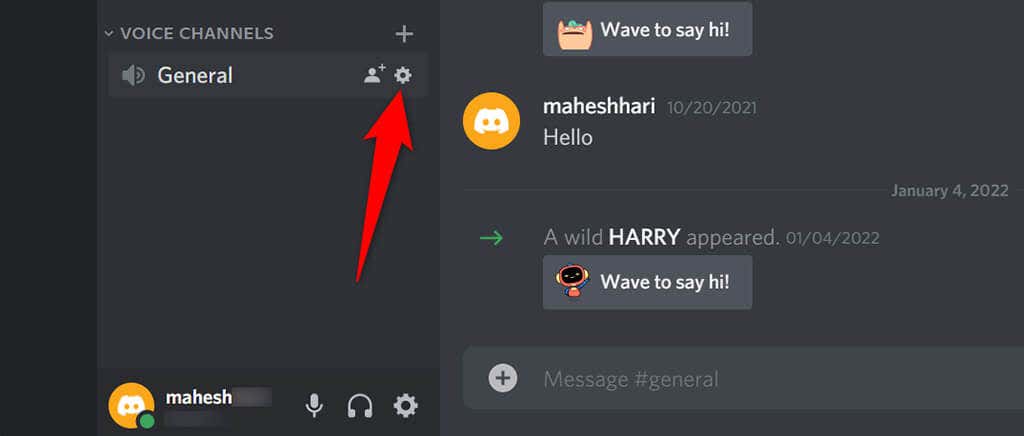
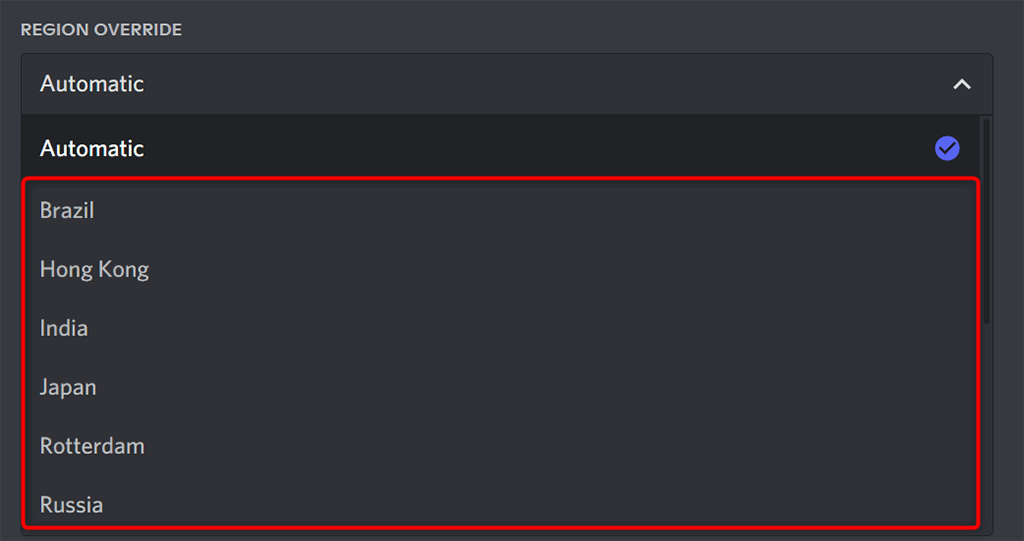
Mude seu cliente Discord
Um possível motivo pelo qual você está recebendo o erro “Sem rota” é que seu O cliente Discord tem um problema. Por exemplo, se você estiver usando o aplicativo Discord em seu desktop, os arquivos principais do aplicativo podem estar com defeito, causando vários problemas..
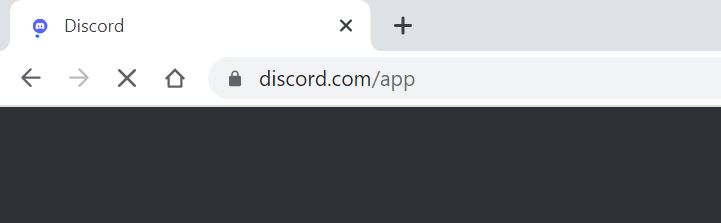
Você pode verificar isso acessando o Discord em uma plataforma alternativa. Por exemplo, se você estiver usando o aplicativo Discord para desktop, mude para Discórdia na web e veja se ainda recebe o erro. Caso contrário, seu cliente terá um problema e você deverá desinstalar e reinstalar o cliente para possivelmente corrigir o problema.
Nenhum erro de rota no Discord é facilmente corrigível
Se você está incomodado com o erro “No Route” do Discord, pois o erro está impedindo você de acessar seus canais de voz, tente alguns dos métodos acima para corrija seu problema. Depois que sua rede e seu cliente estiverem bem configurados, você não deverá mais ter problemas para acessar a plataforma em seus dispositivos.
.